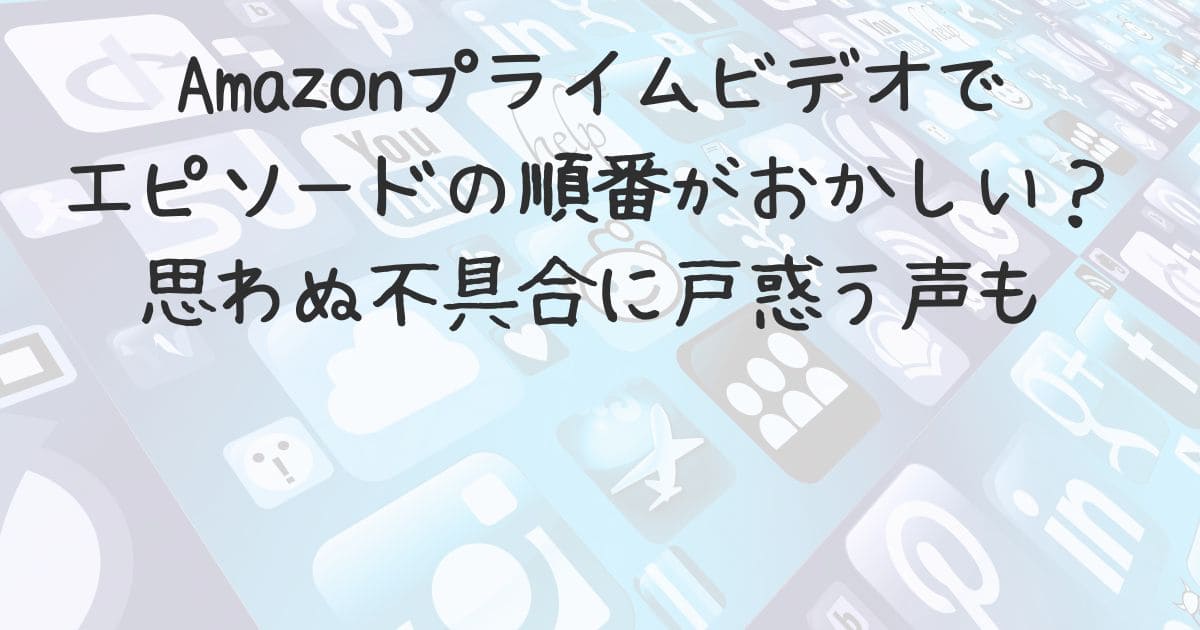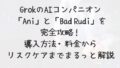ある日、何気なくドラマを再生しようとしたとき、「あれ?話の順番が変…」と違和感を覚えたことはありませんか?
Amazonプライムビデオで作品を視聴していると、エピソードが本来の順番と異なる並びになっていたり、途中の話数が抜け落ちていたりすることがあります。
前日までは第1話から順に表示されていたのに、気づいたら順番が飛び飛びになっていて戸惑った、という経験をした方も多いようです。
このような状態では、ストーリーがうまくつながらず、楽しみにしていた物語に集中できなくなってしまいます。
とくに自動再生をオンにしている場合は、順番通りに再生されると思い込んでいるだけに、次に流れる話数が意図しないものだと混乱してしまいますよね。
「設定の問題?スマホの不具合?それとも自分の見間違い?」と悩む人も少なくありません。
実際のところ、このような「エピソードの順番が正しく表示されない」問題は、多くの視聴者が直面しているようです。
インターネット上では、Yahoo!知恵袋やSNSを中心に、「話数がバラバラに並んでしまう」「一部の話だけ表示されない」といった報告がたびたび見受けられます。
実は筆者も、似たような経験をしたことがあります。とあるアニメを観ようと思って再生画面を開いたところ、いきなり最終回が一番上に表示されていて驚きました。
慌ててスマホを再起動したり、アプリを何度も閉じたり開いたりしてみましたが、なかなか正常な順番には戻らず、不安な気持ちになったのを覚えています。
こういった不具合が起きると、せっかくの休日のリラックスタイムが思わぬストレスに変わってしまいますよね。でも安心してください。
この現象にはいくつかの原因が考えられており、正しい方法で対処すれば、元の状態に戻すことが可能です。
このようなエピソード順の乱れがなぜ発生するのか、その具体的な要因について詳しく解説していきます。視聴環境を快適に整えるヒントをお届けしますので、ぜひ続けてご覧ください。
プライムビデオの話数がバラバラ?その背景にある原因を徹底解説

Amazonプライムビデオでアニメやドラマを視聴していると、エピソードの順番が正しく表示されなくなることがあります。
特定の作品だけでなく、さまざまなジャンルのコンテンツでこのような現象が見られるため、「なぜこんなことが起きるのか」と疑問に思った方も多いのではないでしょうか。
この表示の乱れには、いくつかの要因が関係しており、主にアプリの動作環境やスマートフォン本体の状態が深く関わっています。ここでは、考えられる原因をひとつずつ詳しく見ていきましょう。
原因1:アプリの一時的な不調や内部エラー
最も多く報告されるのが、アプリ内で一時的に発生する処理エラーです。
長時間連続してアプリを使用したり、スマートフォンを何日も再起動せずに使い続けたりすると、内部の動作が不安定になり、エピソードの順序が崩れて表示されることがあります。
とくに動作が重く感じられるときや、アプリが思うように反応しないときは、この種の不具合が原因である可能性が高いです。
原因2:キャッシュが溜まりすぎている
アプリを利用するうえで避けて通れないのが「キャッシュ」の蓄積です。
これは、一度読み込んだデータを一時的に保存し、次回以降の表示をスムーズにする仕組みですが、時間が経つと古くなったり、破損したデータが混じったりすることがあります。
特にAndroid端末では、キャッシュが原因でアプリの表示に不具合が出るケースが少なくありません。
エピソードの順番が崩れたり、正しい話数が表示されなくなったりする場合は、キャッシュの削除が効果的です。
原因3:アプリやスマホOSのバージョンが古い
あまり意識されにくい原因ですが、アプリやスマートフォンのOSが最新でないことも、表示異常の一因になります。
Amazonプライムビデオのアプリは定期的に更新されており、バグ修正や動作の改善が行われています。
古いバージョンのままだと、現在のシステムとうまく連携できず、正常に動作しないことがあるのです。
また、OSだけが先にアップデートされてしまった場合に、アプリ側がその変化に追いついておらず、互換性の問題から不具合が生じることもあります。定期的なアップデートの確認は、安定した視聴環境を保つうえで欠かせません。
原因4:Amazon側のメンテナンスや障害
ユーザーの操作とは関係なく、Amazonプライムビデオのサーバーやシステムに問題が生じている場合もあります。
たとえば、定期的なメンテナンスや、想定外のシステム障害などが発生すると、エピソードの表示順が乱れるケースがあります。
このような場合、ユーザーができる対処には限りがありますが、Amazonの公式サイトやSNS(Xなど)で障害情報やメンテナンスの告知がされていないか確認すると安心です。
原因5:スマートフォンの空き容量不足
最後に見落とされがちなポイントが、スマホ本体のストレージ容量です。
空き容量が不足すると、アプリが必要な情報を適切に読み込めなくなり、動作が不安定になってしまうことがあります。
特に動画配信アプリは多くのデータを扱うため、空き容量が少ない状態だと表示の不具合につながる恐れがあります。
不要なアプリや写真、動画などを整理し、できるだけ余裕のある容量を確保しておくことが、安定したアプリ動作の助けになります。
これらの原因は複雑に絡み合っていることもあり、ひとつずつ確認しながら対応することが大切です。
エピソードの順番がバラバラ?Amazonプライムビデオの表示不具合を解消する方法

Amazonプライムビデオでお気に入りの作品を観ていたら、「あれ?話数が変な順番で並んでる…」という事態に直面したことはありませんか?
先ほどはこのような問題が起きる背景についてご紹介しました。
今回は、実際にそのような状態に遭遇した際に試してほしい具体的な対処法をご紹介します。
1. まずはアプリを完全に終了してみる
もっとも手軽で効果が期待できるのが、プライムビデオアプリを一度きちんと閉じてから再起動する方法です。
軽微な表示エラーであれば、これだけで元通りになることがあります。
iPhoneではホーム画面でアプリをスワイプして閉じ、Androidならマルチタスク画面からアプリを終了させてください。
その後、アプリを再び開いて順番が整っているか確認してみましょう。
2. スマートフォン自体の再起動を試す
アプリを再起動しても改善しない場合は、スマホ本体の再起動を検討してみてください。
長時間使用していた端末には一時的な不具合が発生していることもあり、再起動によってそれがリセットされ、アプリの動作も安定することがあります。
日常的にスマホの電源を切らずに使っている方は、これを機に再起動の習慣を取り入れてみるのもおすすめです。
3. Androidユーザー向け:キャッシュを削除する
アプリの表示不具合が続く場合は、「キャッシュ」の削除も効果的です。
キャッシュとは、アプリがスムーズに動くために一時保存されているデータのことですが、古くなると不具合の原因になることも。
Android端末の場合は、「設定」→「アプリ」→「Amazonプライムビデオ」→「ストレージとキャッシュ」→「キャッシュを削除」の順に操作すれば簡単にクリアできます。
iPhoneではアプリ単体のキャッシュ削除が難しいため、次項で紹介する再インストールを検討する必要があります。
4. アプリが最新状態かどうか確認
意外と見落としやすいのが、アプリの更新状況です。
古いバージョンのまま使っていると、表示や動作に不具合が出ることがあります。
App StoreやGoogle Playでプライムビデオのアプリページを開き、アップデートが表示されていないかチェックしてみてください。
更新することで、問題がすんなり解決することもあります。
5. 通信環境をチェックする
Wi-Fiやモバイルデータ通信の接続が不安定な状態では、エピソード情報が正しく読み込まれず、順番が乱れることがあります。
一度機内モードをオンにして数秒後にオフにする、Wi-Fiを切って再接続するなど、通信をリセットすることで正常に戻る可能性も。
再生が重かったり、読み込みに時間がかかると感じたら、まずネットワーク環境を疑ってみましょう。
6. ストレージ容量に余裕を持たせる
スマホの空き容量が少ないと、アプリが必要な情報をうまく処理できなくなり、不具合の原因になります。
動画配信サービスは特にデータ量が大きいため、不要なアプリや画像・動画などを整理し、できるだけ容量に余裕を持たせておくことが大切です。
表示の乱れが解消されるだけでなく、スマホ自体の動作も軽くなりますよ。
7. 最終手段として再インストールを検討
どれを試しても効果がなかった場合は、アプリを一度アンインストールして、再度インストールし直す方法を考えてみましょう。
ただし、この操作によってログイン状態やダウンロード済みの作品がリセットされる可能性があるため、必要に応じて再設定や再ダウンロードが必要です。
8. Amazon側の不具合かどうか確認する
複数の作品で同様のトラブルが起きている場合、利用者側の問題ではなく、Amazon側でシステム障害が発生している可能性もあります。
Amazon公式サイトやSNS(X・旧Twitterなど)で障害情報やメンテナンスのお知らせが出ていないか確認してみてください。他の利用者からも同様の報告があれば、復旧を待つのが得策です。
まとめ:焦らず一つずつ試してみて
エピソードが順番通りに表示されないと、視聴の楽しさが半減してしまいますよね。
けれど、多くのケースでは比較的シンプルな操作で解消できることがほとんどです。
まずはアプリやスマホの再起動から試し、順に対処法を進めてみてください。適切な対応をとることで、快適な視聴環境を取り戻すことができるはずです。
あなたのプライムビデオ体験が、より快適で楽しいものになりますように。この記事が少しでもお役に立てば嬉しいです。